購入アシストをご利用いただくためには、初回設定が必要となります。
初回設定は、以下の手順で行います。
以下動画にて設定の流れをご案内しておりますので、併せてご参照ください。
【購入アシスト 開始~タグ設置まで】
【1】購入アシストへの遷移
まず、MakeRepeater管理画面を開きます。
▼ MakeRepeaterログイン画面
https://www.makerepeater.jp/auth/login
MakeRepeaterにログイン後、左メニューのロゴ下部・購入アシストボタンをクリックし、購入アシスト画面へ表示を切り替えます。
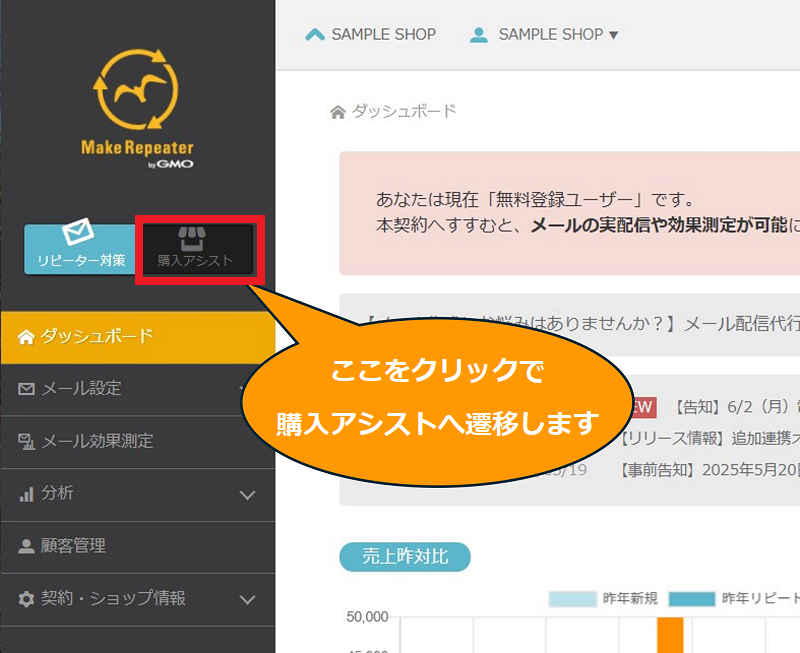
【2】サイト情報確認
はじめて購入アシスト画面を表示した際には、サイト情報確認画面が表示されます。
サイト名・サイトURLを登録し、「サイト情報を確認し次へ進む」をクリックします。
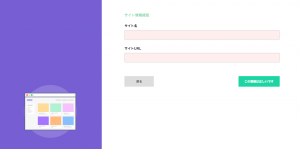
【3】makeshop管理画面でトラッキングタグ設置
次に、トラッキングタグ設置画面が表示されます。
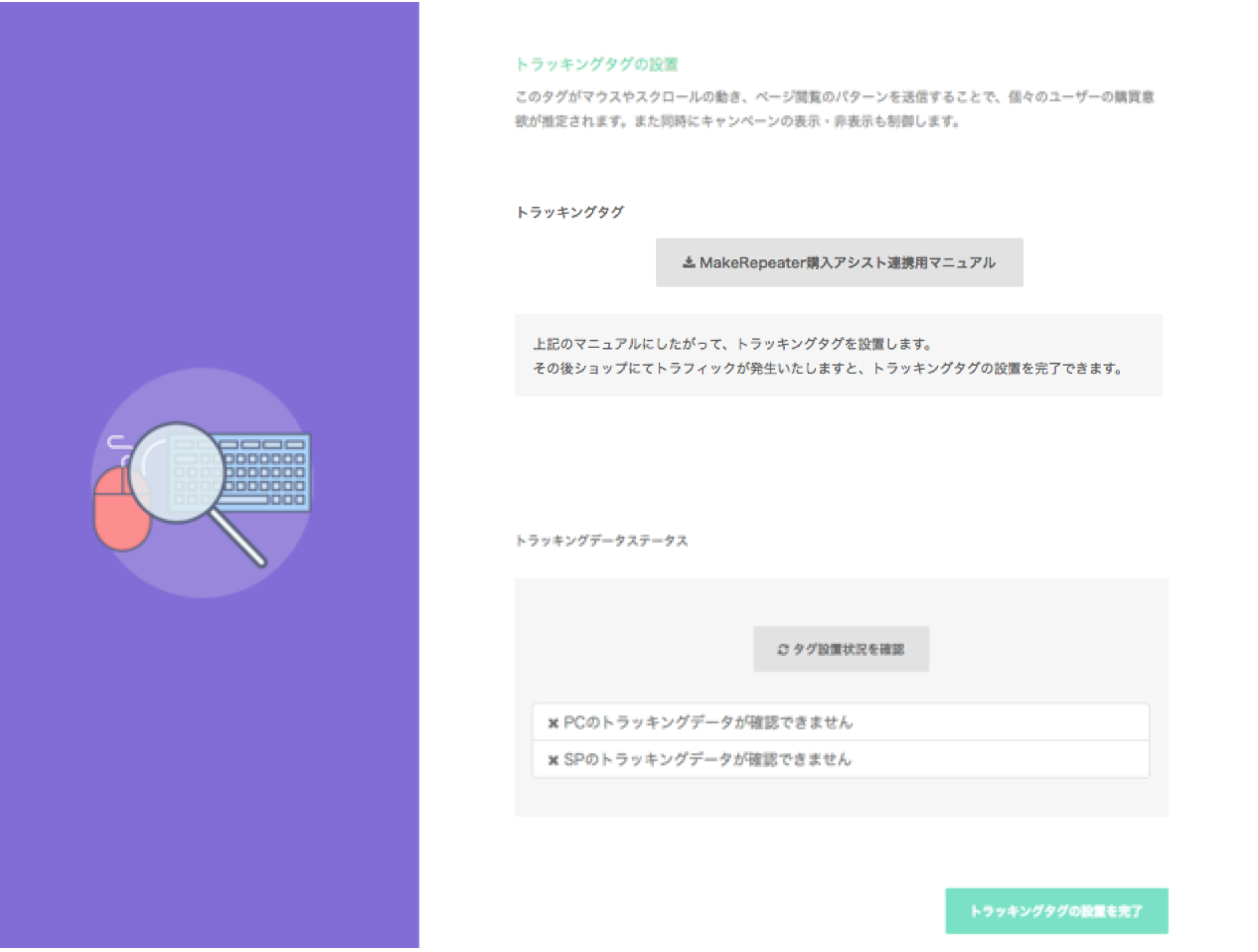
タグはmakeshop管理画面 アクセス解析用のタグの設定でトラッキングタグの設定をします。
ショップ構築 / 設定 / SEO・SNS・マーケティング / タグの設定 / アクセス解析用のタグの設定 を開きます。
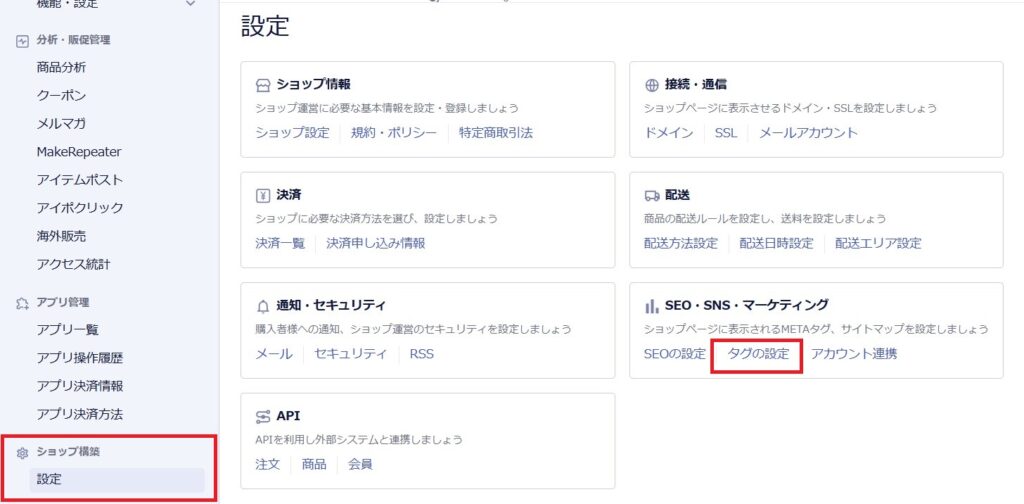
「アクセス解析タグの入力(headタグ用)」に以下のタグをコピーして貼り付けてください。
<script type="text/javascript" src="//cvtr.makerepeater.jp/publish/makeshop-ショップID.js"></script>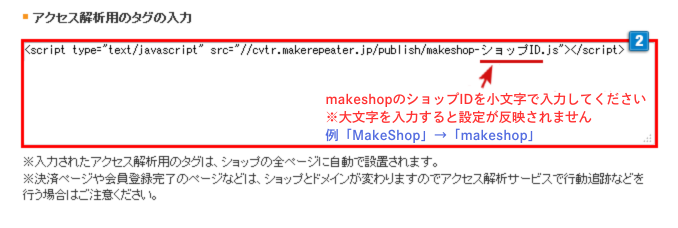
タグ設置が完了いたしましたら、MakeRepeater画面に戻り「トラッキングタグの設置を完了」をクリックします。
(※初期遷移時以降にこの画面を表示するには、左メニューの「設定」>「タグ」をクリックします)
【4】makeshop管理画面でコンバージョンタグ設置
続いて、コンバージョンタグ設置画面が表示されます。
トラッキングタグと同様に、makeshop管理画面にてタグの設置をしてください。
ショップ構築 / 設定 / SEO・SNS・マーケティング / タグの設定 / コンバージョンタグの設定 を開きます。
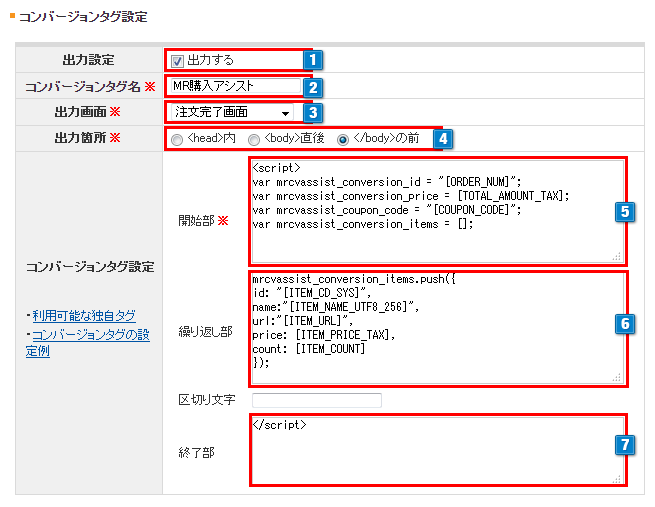
- 1「出力する」にチェックを入れてください。
- 2管理しやすい名称を入力してください。(半角30文字全角15文字入力可能)
「MR購入アシスト」と入力することをお勧めします。 - 3「注文完了画面」を選択してください。
- 4「</body>の前」にチェックを入れてください。
- 5「開始部」に以下のタグをコピーして貼り付けてください。
<script>
var mrcvassist_conversion_id = "[ORDER_NUM]";
var mrcvassist_conversion_price = [TOTAL_AMOUNT_TAX];
var mrcvassist_coupon_code = "[COUPON_CODE]";
var mrcvassist_conversion_items = [];- 6「繰り返し部」に以下のタグをコピーして貼り付けてください。
mrcvassist_conversion_items.push({
id: "[ITEM_CD_SYS]",
name:"[ITEM_NAME_UTF8_256]",
url:"[ITEM_URL]",
price: [ITEM_PRICE_TAX],
count: [ITEM_COUNT]
});- 7「終了部」に以下のタグをコピーして貼り付けてください。
</script>上記の設定が完了したら、必ず「保存」ボタンをクリックして反映してください。

保存した内容は[コンバージョンタグ一覧]で確認できます。

設定が完了したらMakeRepeater画面に戻り「コンバージョンタグの設置を完了」をクリックします。
(※初期遷移時以降にこの画面を表示するには、左メニューの「設定」>「タグ」をクリックします)
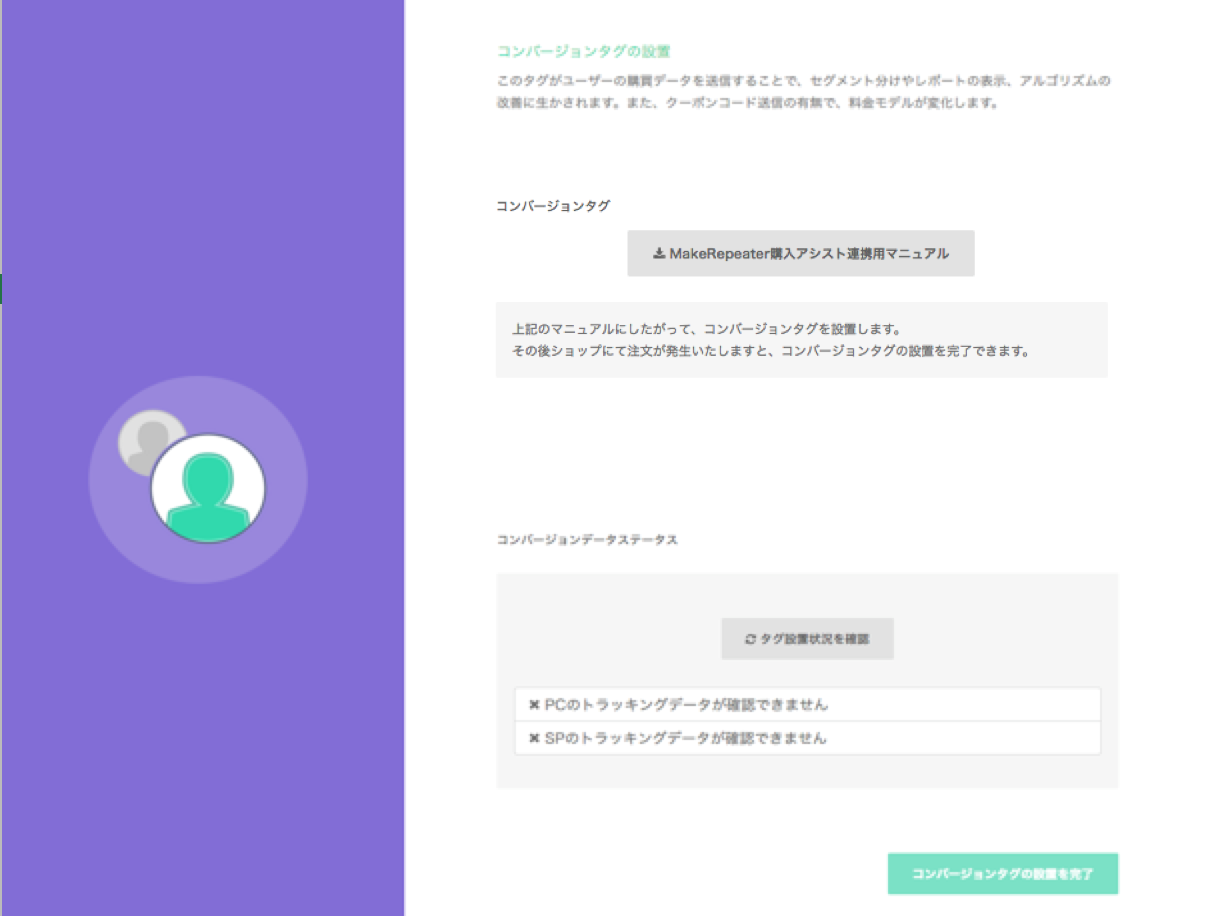
以上で、購入アシストの初回設定は完了となります。
このあと、クーポン配信キャンペーンの設定に進むためには、サイト設定画面での登録が必要です。こちらをご参照ください。
※購入アシストはタグ設置後、makeshopから注文データが連携されたらクーポン配信が可能となります。
※参考ページ
makeshopマニュアル:MakeRepeater購入アシスト連携用



